So beheben Sie den iPhone-Sprachsteuerungsfehler: Erforderliche Dateien konnten nicht heruntergeladen werden
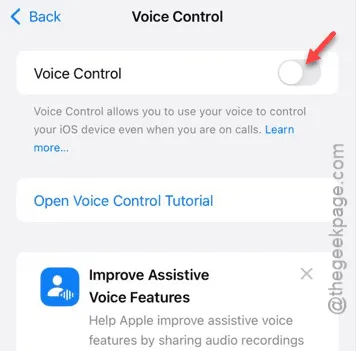
Erhalten Sie die Fehlermeldung „ Erforderliche Dateien konnten nicht heruntergeladen werden. Aktivieren Sie die Sprachsteuerung “, wenn Sie versuchen, die Sprachsteuerungsfunktion auf Ihrem iPhone zu verwenden? Diese Funktion ist Teil der von iOS bereitgestellten Eingabehilfeoptionen. In diesem Handbuch besprechen wir, was Sprachsteuerung ist, die Gründe für diesen Fehler und wie man ihn effektiv behebt.
Sprachsteuerung und Fehlermeldung auf Ihrem iPhone verstehen
Die Sprachsteuerung ist ein Bedienungshilfe-Tool auf Ihrem iPhone, mit dem Sie nur mit Ihrer Stimme navigieren und verschiedene Aufgaben ausführen können. Dies ist besonders in Situationen nützlich, in denen Sie nicht physisch mit Ihrem Gerät interagieren können, aber dennoch bestimmte Aktionen ausführen müssen.
Obwohl diese Funktion unter iOS im Allgemeinen reibungslos funktioniert, müssen Sprachdaten vom Server heruntergeladen werden, um optimal zu funktionieren. Derzeit werden sechs Hauptsprachen unterstützt, wobei zahlreiche Dialekte verfügbar sind. Wenn Sie versuchen, die Sprachsteuerung zu verwenden, bevor der Download dieser Sprachdateien abgeschlossen ist, wird möglicherweise die Fehlermeldung „ Erforderliche Dateien konnten nicht heruntergeladen werden. Aktivieren Sie die Sprachsteuerung “ angezeigt.
Lösung: Siris Sprache ändern und Sprachsteuerung reaktivieren
Beheben Sie dieses Problem, indem Sie diese drei einfachen Schritte auf Ihrem iPhone ausführen: Deaktivieren Sie die Sprachsteuerung, ändern Sie Siris Sprache und aktivieren Sie die Sprachsteuerung dann erneut.
Schritt 1: Sprachsteuerung deaktivieren
Schalten Sie zunächst die Sprachsteuerungsfunktion aus.
Schritt 1: Navigieren Sie zum Menü „Einstellungen“ und wählen Sie „Bedienungshilfen“ aus .
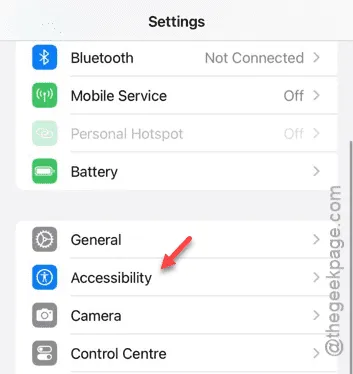
Schritt 2: Suchen Sie im Menü „Bedienungshilfen“ nach der Option „Sprachsteuerung“ .
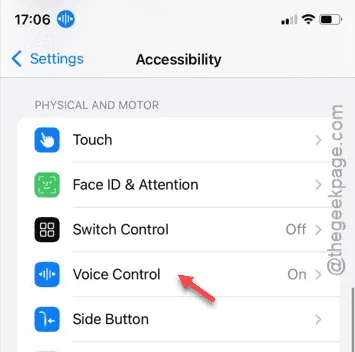
Schritt 3: Schalten Sie die Sprachsteuerungsfunktion aus .
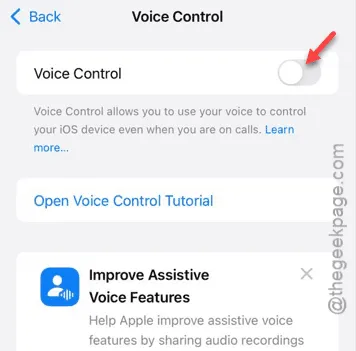
Sobald Sie fertig sind, verlassen Sie diese Einstellungsseite.
Schritt 2: Siris Sprache aktualisieren
Im nächsten Schritt müssen die Spracheinstellungen von Siri geändert werden.
Schritt 1: Rufen Sie das Einstellungsmenü erneut auf .
Schritt 2: Greifen Sie auf die Siri -Einstellungen zu.
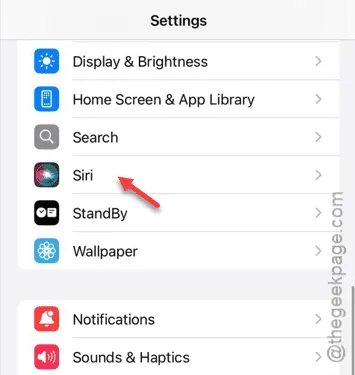
Schritt 3: Gehen Sie als Nächstes zum Abschnitt „Sprachen“ .
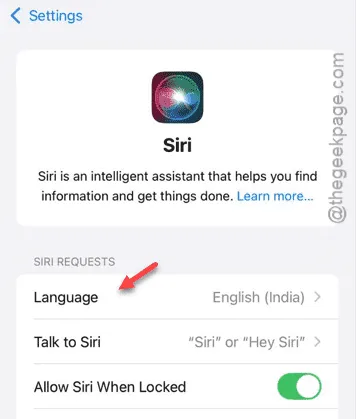
Schritt 4: Ändern Sie die Sprache auf Englisch (USA) .
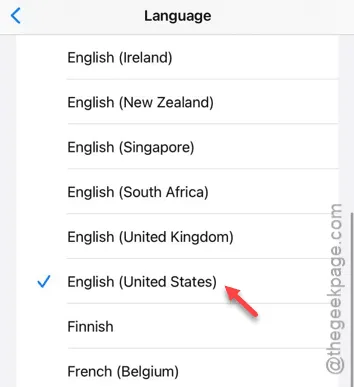
Nachdem Sie Siris Sprache aktualisiert haben, können Sie nun mit dem letzten Schritt fortfahren: der erneuten Aktivierung der Sprachsteuerung.
Schritt 3: Sprachsteuerung reaktivieren
Der letzte Schritt ist unkompliziert: Aktivieren Sie einfach die Sprachsteuerungsfunktion erneut.
Schritt 1: Öffnen Sie das Menü „Einstellungen“ und gehen Sie zurück zu „Bedienungshilfen“ .
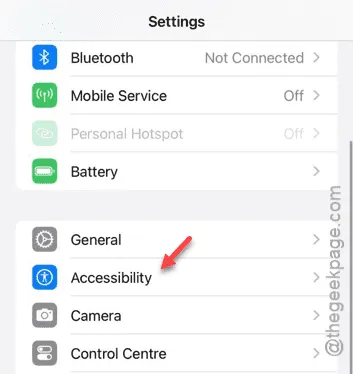
Schritt 2: Wählen Sie die Option Sprachsteuerung noch einmal.
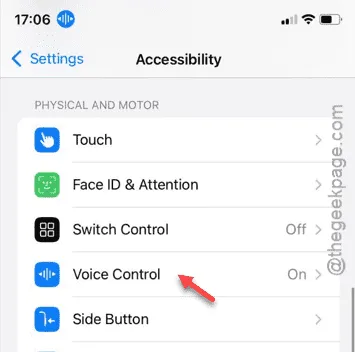
Schritt 3: Schalten Sie es abschließend über dieses Menü wieder ein.
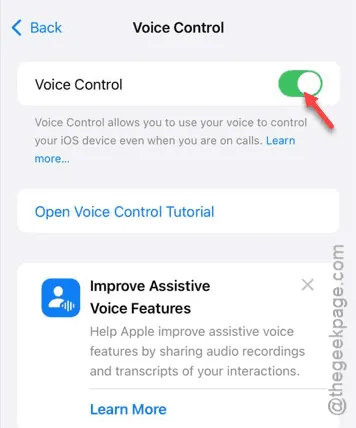
Sie sollten keine Probleme mehr mit der Sprachsteuerung haben. Testen Sie es, um zu sehen, ob das Problem behoben ist!



Schreibe einen Kommentar